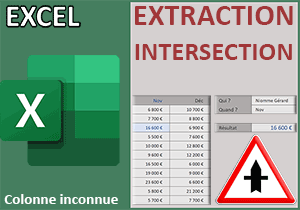Somme des valeurs entre deux zones recherchées avec Excel
Accueil > Bureautique > Excel > Excel Avancé > Somme des valeurs entre deux zones recherchées avec Excel
Pour partager cette vidéo sur les réseaux sociaux ou sur un site, voici son url :
Sujets que vous pourriez aussi aimer :
Somme entre deux recherches
La fonction RechercheX permet notamment de retourner une valeur précise par rapport à un élément de recherche. Imbriquée à deux reprises dans la fonction Somme, elle peut livrer le point de départ et le point d'arrivée de l'addition à fournir pour atteindre la synthèse souhaitée.
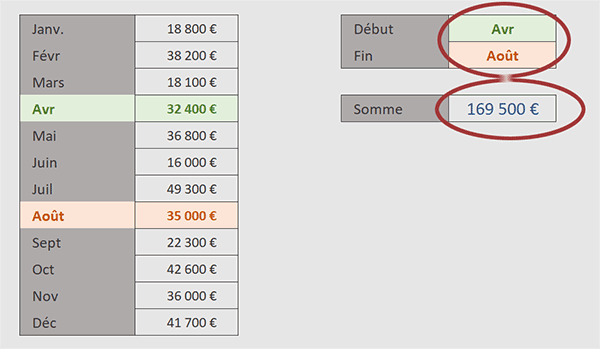
Sur l'exemple illustré par la capture, des chiffres d'affaires consolidés par mois sont énumérés dans un tableau. Sur la droite et à l'aide de deux listes déroulantes, l'utilisateur peut définir un mois de début et un mois de fin. Aussitôt et deux cellules plus bas, la consolidation des chiffres est livrée, pour la période ainsi définie. Nous allons le voir, c'est l'imbrication de deux fonctions RechercheX dans la fonction Somme qui permet de réaliser cette prouesse en toute simplicité.
Classeur Excel à télécharger
Pour construire cette formule de consolidation, nous suggérons d'appuyer l'étude sur un classeur Excel hébergeant ce tableau des chiffres d'affaires par mois.
- Télécharger le classeur somme-periodes-recherche.xlsx en cliquant sur ce lien,
- Double cliquer sur le fichier réceptionné pour l'ouvrir dans Excel,
- Puis, cliquer sur le bouton Activer la modification du bandeau de sécurité,
Initialiser l'addition
Nous cherchons donc un mois de départ et un mois de fin. Entre ces bornes, l'objectif est d'additionner les valeurs. Nous devons donc commencer par appeler la fonction dédiée, la fonction Somme.
- Sélectionner la case de la somme à trouver en cliquant sur la cellule F6,
- Taper le symbole égal (=) pour initier la syntaxe de la formule,
- Inscrire la fonction d'addition suivie d'une parenthèse, soit : Somme(,
Nous l'avons dit, cette addition doit s'exécuter entre deux bornes, celle du mois de début et celle du mois de fin. Donc, nous devons commencer par engager la fonction Excel RechercheX à la recherche du premier mois choisi, dans la colonne des mois, pour retourner le montant correspondant.
- Inscrire la fonction de recherche suivie d'une parenthèse ouvrante, soit : RechercheX(,
- Désigner le mois de départ en cliquant sur sa cellule F3,
- Puis, taper un point-virgule (;) pour passer dans l'argument du tableau de recherche,
- Désigner la colonne des mois en sélectionnant la plage de cellules B3:B14,
- Taper un nouveau point-virgule (;) pour passer dans l'argument du tableau renvoyé,
- Désigner les chiffres en sélectionnant la plage de cellules C3:C14,
- Fermer alors la parenthèse de la fonction RechercheX,
- Puis, taper le symbole deux points (:) pour annoncer la borne supérieure de l'addition,
C'est maintenant la recherche sur la date de fin que nous devons entreprendre sur les mêmes plages de cellules pour livrer le montant final et ainsi exercer l'addition de toutes les valeurs comprises entre la première et la dernière grâce à la fonction Somme qui chapote tout le calcul.
- Inscrire de nouveau la fonction de recherche suivie d'une parenthèse, soit : RechercheX(,
- Désigner la date de fin en cliquant sur sa cellule F4,
- Taper un point-virgule (;) pour passer dans l'argument du tableau de recherche,
- Désigner la colonne des mois en sélectionnant la plage de cellules B3:B14,
- Taper un nouveau point-virgule (;) pour passer dans l'argument du tableau renvoyé,
- Désigner les chiffres en sélectionnant la plage de cellules C3:C14,
- Fermer alors la parenthèse de la fonction RechercheX,
- Fermer la parenthèse de la fonction Somme,
- Puis valider la formule par la touche Entrée du clavier,
Comme vous pouvez le voir, le résultat tombe et il semble bien retranscrire la somme des ventes réalisées entre les bornes définies avec les listes déroulantes.
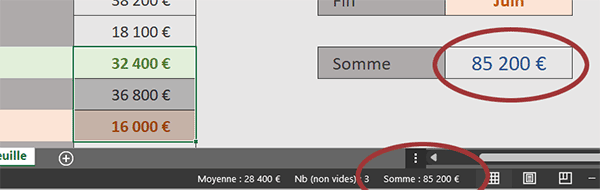
D'ailleurs vous pouvez facilement le vérifier en sélectionnant les montants compris entre la première date incluse et la dernière date incluse. Dès lors, en consultant l'information fournie sur la somme des cellules sélectionnées, dans la barre d'état, vous constatez qu'elle vient parfaitement corroborer le résultat livré par notre formule.
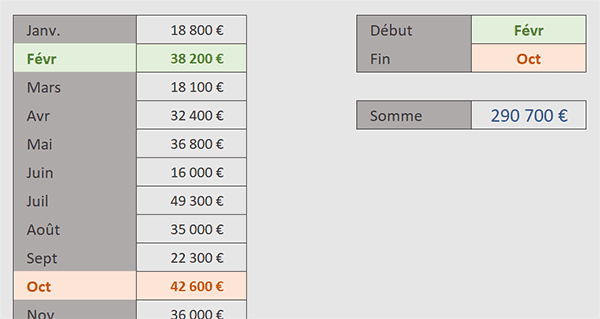
Et bien sûr, si vous changez le mois de début et le mois de fin avec les deux listes déroulantes, la consolidation des chiffres s'actualise aussitôt, pour livrer la somme des ventes effectuées durant la période ainsi définie.